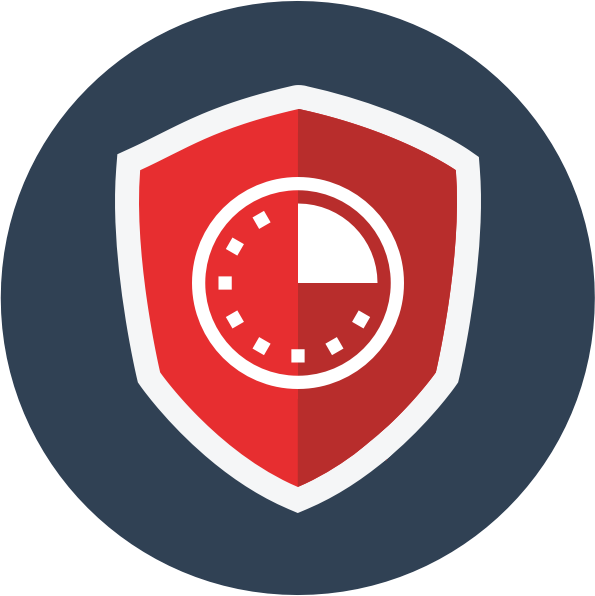Live DemoEdit this page on GitHub
Example 1: Single Time Picker with custom black theme, using 12 hour format and dropdown state being open by default.
<wy-time-picker
data-dropdown-toggle-state="settings.third.dropdownToggleState"
data-time-settings="settings.third.time"
data-theme="settings.third.theme"
data-no-range="settings.third.noRange"
data-format="settings.third.format"
data-apply-callback="onApplyTimePicker()"
data-clear-callback="onClearTimePicker()">
</wy-time-picker>Example 2: Time Range Picker with default settings and custom initial time settings. By default, time validation will work.
<wy-time-picker
data-dropdown-toggle-state="settings.first.dropdownToggleState"
data-time-settings="settings.first.time"
data-apply-callback="onApplyTimePicker()"
data-clear-callback="onClearTimePicker()">
</wy-time-picker>Example 3: Time Range Picker with default settings and custom initial time settings.Time validation is purposely turned off.
<wy-time-picker
data-dropdown-toggle-state="settings.second.dropdownToggleState"
data-time-settings="settings.second.time"
data-apply-callback="onApplyTimePicker()"
data-clear-callback="onClearTimePicker()"
data-no-validation="settings.second.noValidation">
</wy-time-picker>